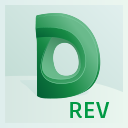 电信下载
联通下载
移动下载
电信下载
联通下载
移动下载
Design Reviewv14.0.0最新版
- 支持:pc
- 大小:372.9MB
- 开发:Design Reviewv14.0.0最新版
- 分 类:图形图像
- 下载量:74次
- 发 布:2025-04-19
#Design Reviewv14.0.0最新版简介
Design Review是一款CAD审图标记软件,有了这款软件,不需要 AutoCAD 支持就能查看及修改autocad 图形文件。轻松访问 autocad 设计的图形文件,任何人都能添加注释、追踪状态、拖拽信息并综合到单一文件。能将 DWF 文件注释导入 Au ToDesk 设计应用,添加数字标记供快速审阅。

Design Review功能介绍
1、新 DWFx 原始支持:可自动发布为 DWF 格式或任何基于 AutoCAD 的设计应用格式。借助该软件,使用 Windows Vista 系统的团队成员,无需新软件就能协作绘图。DWF 文件支持 XPS 标准,可用 Vista 中 Microsoft XPS 浏览器操作。
2、查看与导航:能快速有效查看和导航完整绘图及地图数据,含详细模型结构与属性。利用内嵌超链接和书签,可快速浏览图纸。
3、新集成搜索:能在 DWG 文件中搜索模型、图纸的文字、图元、地图属性及其他元数据。
4、新 Autodesk Freewheel 支持:下载插件,可自动发布 DWF 文件到 Autodesk Freewheel web 服务。客户等可通过通用 web 浏览器,在 Mac 或 PC 上安全查看、共享和打印图纸地图,无需安装软件。
5、新可定制的界面:改进的界面可定制,满足不同需求,提升团队生产力。
6、自动追踪所有标记:自动记录标记、注释、尺寸、审阅状态等,追踪项目状态。
7、标记与注释:能清晰标记和注释图纸,可使用红线、手画、印章和定制符合工具。
Design Review增强功能
1、增强的 DWF 文件地理参照:为现场人员提供含协作信息的 “活动” 地图。在集成 GPS 机器上运行软件时,人员能获位置反馈,减少找位置时间。
2、增强的导航工具:易用导航工具,含分解、剖面和动画信息,可获取丰富设计数据,检查三维地图或模型,实现真实漫游。
3、增强的旋转功能:可在添加标记前旋转任何类型图纸或光栅文件。
4、增强的批量打印:支持打印多个 DWF 文件,可定制打印设置,保存配置供日后使用。可通宵打印大量文件或纳入自动化流程,节省时间。
5、增强的二维与三维标记:查看和标记功能适用于地图和图纸。三维地图与模型标记保留并显示,方便团队查看审阅反馈。
6、增强的三维测量工具:使用内建工具测量地图和模型设计的距离、长度和角度,位置点和距离会保留,可随时参考。
7、增强的保存并导入标记:可将 DWF 或 DWFx 文件标记导入原始设计软件。能系统查看评审集,浏览标记,便于修订。批量打印功能同上。
8、合并所有设计和项目数据:可在一个文件中共享、评审和标记图纸、地图及项目相关文档。支持在 Navigator 窗口操作图纸和模型,可从 Office 等应用发布 DWF 文件。
9、获取图形信息:用快照工具从 web 或其他应用获取图形信息,添加到视图集中。
Design Review问题解决方法
1、无法拖放多个 PDF:一次拖放一个 PDF 文件到 Design Review 中。
2、特定 dpi 下无法另存 PDF:将 dpi 分辨率改为 600 或更低来另存 PDF 为 DWF 文件,使用内置发布功能而非 DWF Writer 获最佳结果。
3、拖放光栅图像致停止响应:将图像转换为不同文件类型。发送 DWF 文件邮件可能出现文件名串接路径问题。
4、卸载中断致无法正常运行:在 “程序和功能” 控制面板中,选 Autodesk Design Review,点击 “卸载 / 更改”,选 “修复” 或 “重新安装”。安装 AutoCAD 覆盖系统文件致 DWF Shell Extension 失败,需卸载重装 Design Review。
5、平移缩放大型模型致停止响应:重启 Design Review 并禁用硬件加速,在软件中选 “软件 (OpenGL)” 驱动。
6、拖放图纸到 PowerPoint 报错:在 PowerPoint 中,通过 “插入”>“文本”>“对象”,选 “Autodesk DWF 文档”,再拖放 DWF 图纸或文件嵌入。
#Design Reviewv14.0.0最新版截图









评论列表 (0)